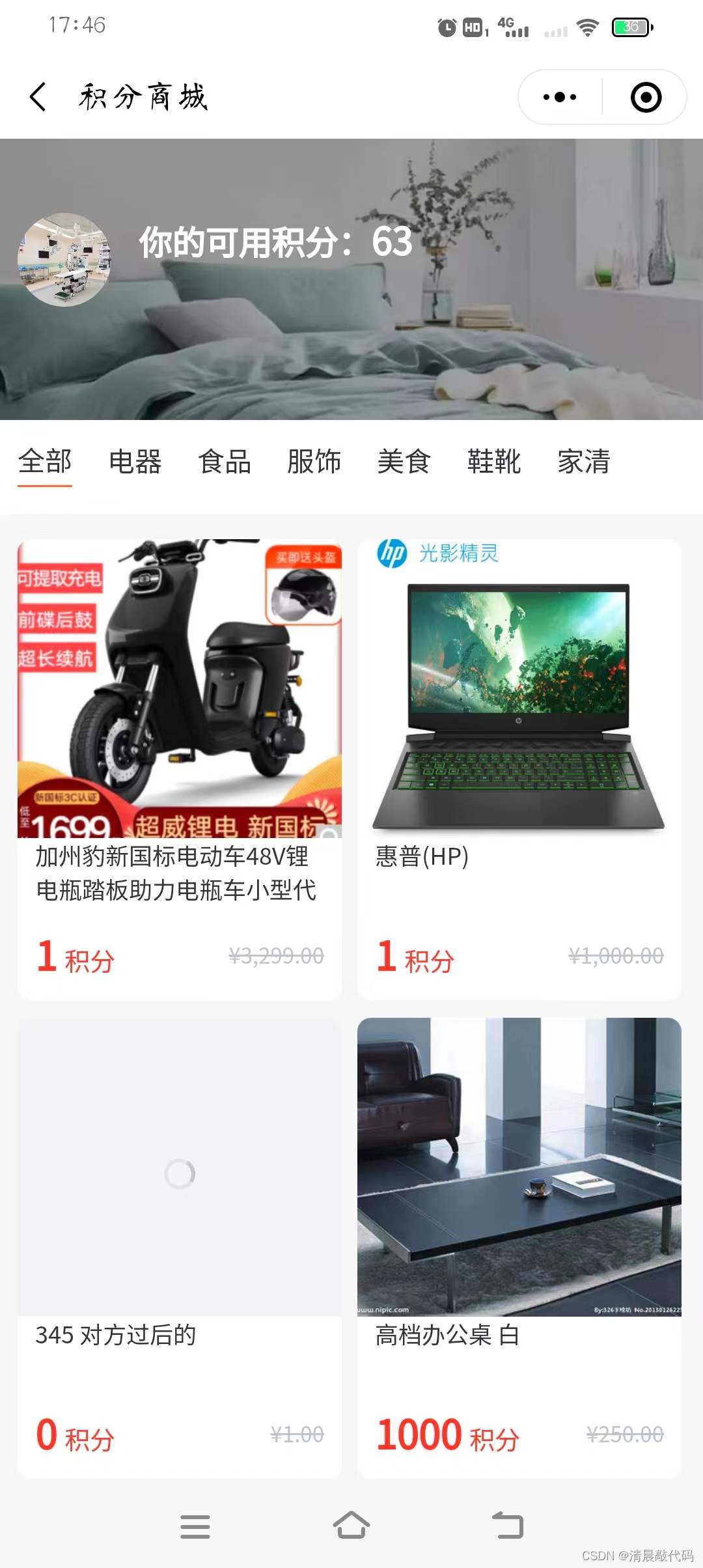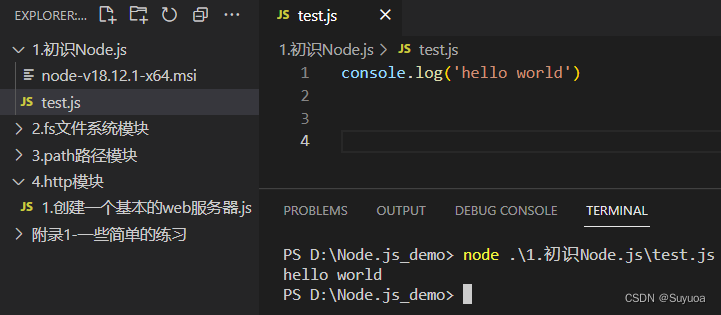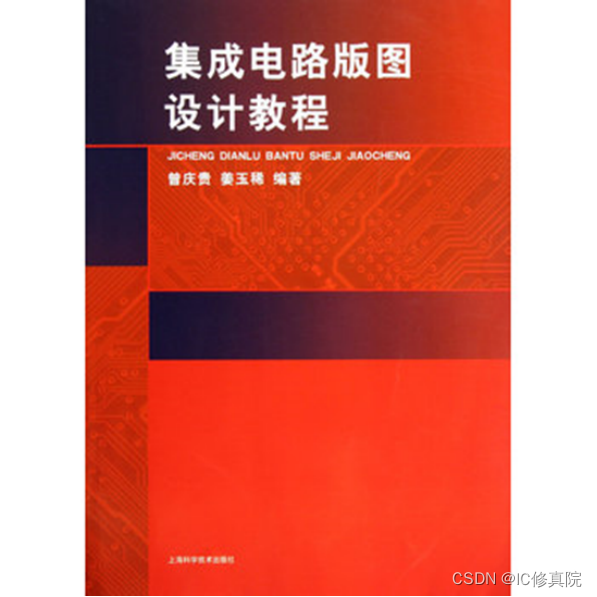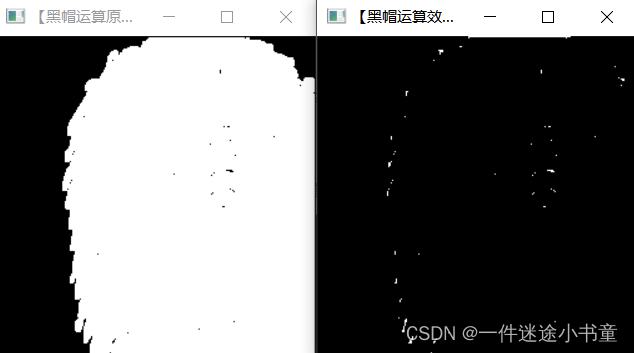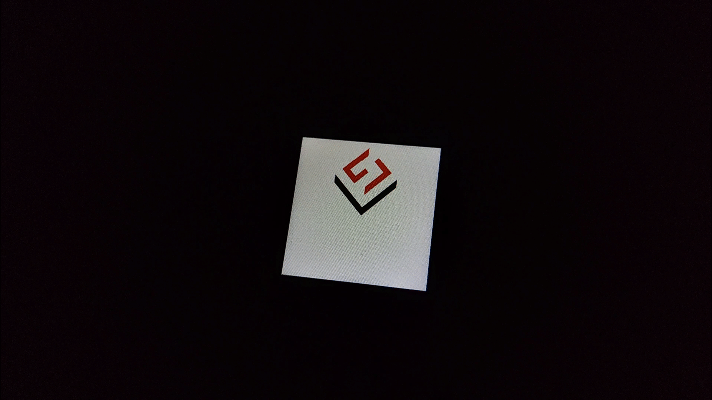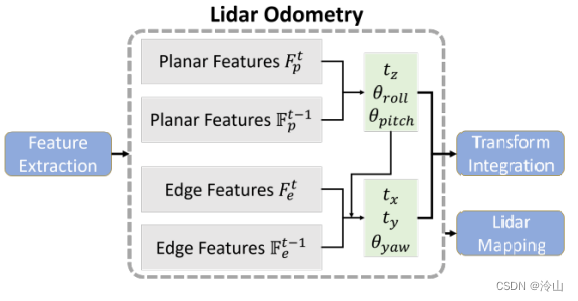我想离开测试部分,与您分享一个插件,我发现它在我作为业务分析师的商业生活中非常有用。如果您与 Azure DevOps Board 擦肩而过,本文适合您:)
本周,我将与您分享一个我用来跟踪在 Azure DevOps 中完成的工作的插件。

在解释它的安装和使用之前,我想分享一下为什么我需要制作这样一个解决方案。在 Azure DevOps Board 中,开发人员通过用户故事分配他们的错误和任务。通过这些用户故事跟踪所有进度。哪个开发人员完成了这个任务?开发人员在给定的错误上花费了多少小时?就优先级而言,这项任务有多重要?这个错误很严重吗?等等。
但是,如果客户或经理想要遵循这些流程,您会怎么做?你不能对客户或你的经理说“一切都已经在板上了,从那里看吧。”,对吧?😃 我的问题就从此时开始。客户每周都想知道哪个开发人员完成了哪些系统上的任务和错误,需要多少小时。想一想,有时开发人员会在周五下午 5 点 50 分编辑编写的任务,修改他们已解决的错误的时间,删除或添加它们,而客户会在同一天下午 6 点要求您提供 PDF 格式的每周总结日。这就是与 Azure DevOps 集成的 Excel COM 加载项发挥作用的地方。当然,您可能想要一个一个地复制和粘贴从创建的查询中完成的操作,这是一种在时间方面不会提供太多效率的解决方案:)
得益于 Azure DevOps Excel 加载项,您可以将创建的所有查询一键导出到 Excel,更新拼写错误的信息,添加树级别,添加子项等,并将其传输到 Azure